[Schnell & Einfach] Wie setzen Sie das iPhone 11 zurück?
Die neuen und sich stetig ändernden Modelle des iPhones sorgen selbst bei langjährigen iPhone-Nutzern für Verwirrung. Haben Sie sich je vorgestellt, wie es einem neuen iPhone-Benutzer geht? Um den Einstieg einfacher zu machen, beantworten wir Ihre Fragen.

Oct 16, 2025 • Archiviert an: Geräte entsperren • Bewährte Lösungen
Blicken wir einen Moment in die Zeit zurück, als wir noch Briefe schrieben und per Papier kommunizierten. Menschen waren auf Pferden und Kamelen unterwegs und erreichten ihr Ziel oft erst nach Wochen. Niemand hatte sich damals vorstellen können, dass wir einmal kleine Geräte mit Kamera und Internetverbindung besitzen würden.
Die Zeit vergeht und Dinge, Menschen, Technologie, alles um uns herum verändert sich. Wir sprechen hier von weltumspannenden Themen, doch wenn Sie sich ein einziges Telefon ansehen, stellen Sie fest, dass sich jedes neue Modell vom Vorgängermodell unterscheidet. Und das gilt besonders für das iPhone: Jedes neue Modell bringt ein neues Gehäuse und andere Funktionen als das letzte Modell mit. Unterstützung und Anleitungen zur Verwendung dieser neuen Funktionen sind also unumgänglich.
In ähnlicher Weise brauchen iPhone 11-Benutzer Hilfe bei einigen Fragen, z. B. wie sie den Neustart des iPhone 11 erzwingen können – oder vielleicht wissen sie nicht, wie sie Ihr iPhone 11 zurücksetzen können. Doch bei uns sind Sie richtig, denn wir bieten Ihnen Lösungen für Ihre Probleme.
Teil 1. Wie setzen Sie das iPhone 11 ohne Passwort zurück? [ohne iTunes]
iPhone-Nutzer leben in ihrer eigenen Welt. Eine Welt mit ihren eigenen Problemen und speziellen Lösungen, um diese Probleme zu lösen. Ein Beispiel für ein solches Szenario: Sie vergessen als iPhone-Benutzer den Telefon-Passcode und können Ihr Telefon nicht mehr verwenden. Welche mögliche Lösung helfen in diesem Fall?
Eine erstaunliche Anwendung mit vielen Vorteilen für iPhone-Benutzer ist Dr.Fone – Bildschirm entsperren. Diese tolle Anwendung ist einfach zu bedienen und schließt alle Arbeiten innerhalb weniger Sekunden ab. Vielleicht möchten Sie mehr über Dr.Fone – Bildschirm entsperren erfahren, sehen wir uns also einige seiner Funktionen an:
- Die Anwendung ist bequem zu bedienen, da sie sowohl unter Mac als auch unter Windows funktioniert.
- Die Anwendung zum Entsperren des Bildschirms kann Apple- oder iCloud-Passwörter entfernen, selbst wenn Sie die Accountdaten nicht kennen.
- Für die Nutzung der Anwendung sind keine technischen Kenntnisse erforderlich.
- Das iPhone X, iPhone 11 und die neuesten iPhone-Modelle werden vollständig unterstützt.
- Dr.Fone – Bildschirm entsperren kann problemlos 4- oder sogar 6-stellige Bildschirm-Passcodes, Face ID oder Touch ID entsperren.
Stellen Sie sich vor, Sie sind gerade erst von Android auf das iPhone umgestiegen und haben ein gebrauchtes iPhone gekauft. Nun stehen Sie vor Problemen bei der Verwendung und haben Schwierigkeiten bei der Bedienung. Doch für alle neuen Benutzer bieten wir hier eine Schritt-für-Schritt-Anleitung zur Verwendung von Dr.Fone:
Schritt 1: Dr.Fone – Bildschirm entsperren herunterladen
Zunächst müssen Sie Dr.Fone – Bildschirm entsperren von der offiziellen Website auf Ihr Windows- oder Mac-System herunterladen. Installieren Sie die Anwendung nun, damit sie einsatzbereit ist. Sobald das erledigt ist, starten Sie die Anwendung, wenn Sie sie verwenden möchten. Dieser Schritt dauert nur weniger Minuten.
Wenn die Anwendung gestartet wird, erscheint der Willkommensbildschirm. Auf diesem Bildschirm müssen Sie die Option „Bildschirm entsperren“ auswählen.

Schritt 2: Verbinden
Der nächste Schritt besteht darin, das Telefon mit dem System zu verbinden.
Verbinden Sie also Ihr iPhone mit dem System und lassen Sie es dann von der Anwendung „Bildschirm entsperren“ automatisch erkennen. Um mit dem Vorgang zu beginnen, müssen Sie auf den „iOS-Bildschirm entsperren“-Knopf klicken.

Schritt 3: DFU-Aktivierung
Sobald die Anwendung Ihr iPhone erkannt hat, müssen Sie den DFU-Modus aktivieren. Falls Sie nicht wissen, wie das geht, sehen Sie die nötigen Schritte dazu auf dem Bildschirm.

Schritt 3: Modell bestätigen
Bestätigen Sie als Nächstes das Modell Ihres Gerätemodells und die Systemversion, die vom Tool erkannt wurden. Wenn die Software bei der Identifizierung Ihres Geräts einen Fehler gemacht hat und Sie diesen korrigieren möchten, wählen Sie die richtige Option aus dem Aufklappmenü.

Schritt 4: Firmware-Update
Im nächsten Schritt stellt die Anwendung einige Fragen zu Ihrem iOS-Gerät. Geben Sie die relevanten Informationen ein und klicken Sie anschließend auf den „Start“-Knopf, um mit dem Herunterladen des Firmware-Updates für Ihr Gerät zu beginnen.

Dieser Vorgang kann einige Minuten dauern, während das Update heruntergeladen wird. Klicken Sie danach auf den „Jetzt entsperren“-Knopf.

Schritt 5: Bestätigen
Im letzten Schritt des Vorgangs werden Sie aufgefordert, die Anwendung zu bestätigen Sie werden dazu aufgefordert, den Code einzugeben, der auf dem Bildschirm sichtbar ist. Mit der Eingabe des Codes wird der Vorgang abgeschlossen, und Sie sehen eine entsprechende Meldung dazu auf der Oberfläche.
Sie können den Vorgang wiederholen, wenn der Bildschirm nicht entsperrt wurde, indem Sie auf den „Erneut versuchen“-Knopf klicken.

Teil 2. Wie setzen Sie das iPhone 11 mit iTunes auf die Werkseinstellungen zurück?
Die meisten iPhone-Benutzer kennen iTunes und synchronisieren ihre Geräte mit iTunes, das ihre Daten über iTunes gesichert werden und so nicht verloren gehen können. iPhone-Nutzer leben also ohne Angst, ihre Telefon-Daten zu verlieren – ein echter Segen.
Einige iPhone-Benutzer wissen vielleicht jedoch nicht, wie Sie ihr iPhone 11 zurücksetzen. Bevor Sie Ihr iPhone 11 mit iTunes zurücksetzen können, müssen Sie die neueste iTunes-Version von dem Gerät installieren, damit es ordnungsgemäß funktioniert. Außerdem sollten Sie sicherstellen, dass die Dienste „Mein iPhone suchen“ und die „Aktivierungssperre“ ausgeschaltet sind, bevor Sie mit dem Zurücksetzen auf die Werkseinstellungen beginnen.
Machen Sie also Ihr Leben als iPhone 11-Benutzer ganz einfach und lesen Sie, wie Sie Ihre Geräte mit iTunes zurücksetzen:
iPhone über iTunes wiederherstellen:Die folgenden Schritte helfen Ihnen, das iPhone mit iTunes wiederherzustellen und das Telefon auf die Werkseinstellungen zurückzusetzen:
- Zunächst müssen Sie Ihr iPhone ausschalten.
- Im nächsten Schritt müssen Sie das iPhone mit dem Computer verbinden, indem Sie es verbinden und danach iTunes öffnen.
- Sobald iTunes geöffnet ist, sehen Sie ein Menü auf der linken Seite des Bildschirms. Wählen Sie in diesem Menü die Option „Übersicht“.
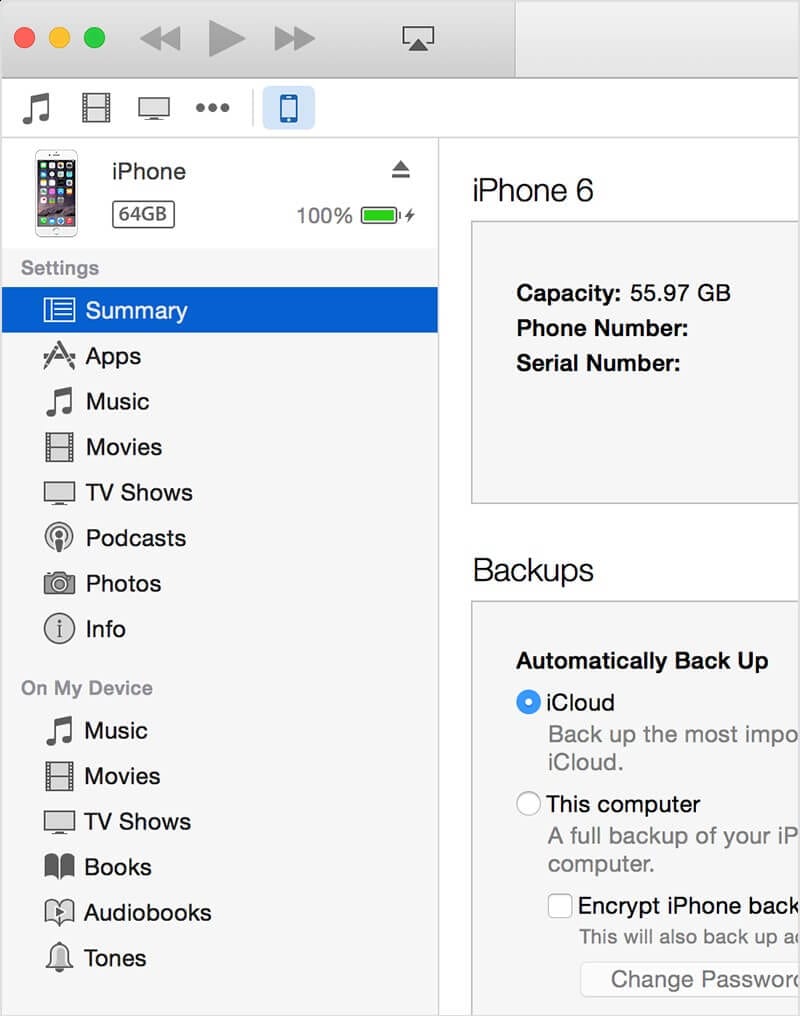
- Nun wird ein neuer Bildschirm angezeigt. Auf diesem Bildschirm werden Sie aufgefordert, die Option „iPhone wiederherstellen“ zu wählen.
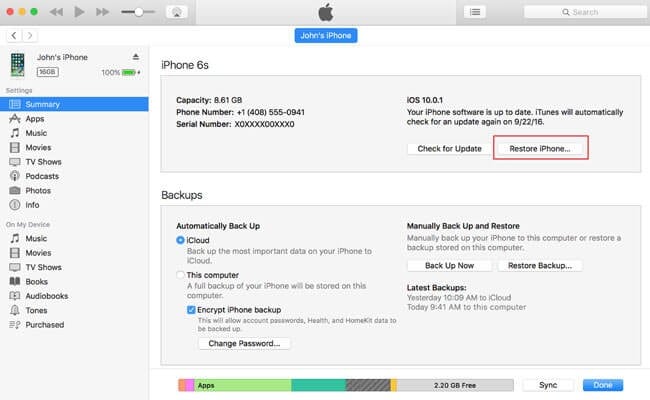
- Nun wird ein neues Fenster geöffnet, in dem Sie aufgefordert werden, die Entscheidung zu bestätigen, das iPhone wiederherzustellen.
- Sobald iTunes den Vorgang abgeschlossen hat, wird Ihr iPhone auf die Werkseinstellungen zurückgesetzt.
- Während das iPhone auf die Werkseinstellungen zurückgesetzt wird, können Sie Ihre Daten über iTunes sichern. Klicken Sie dazu auf die Option „Backup wiederherstellen“ in der Liste.
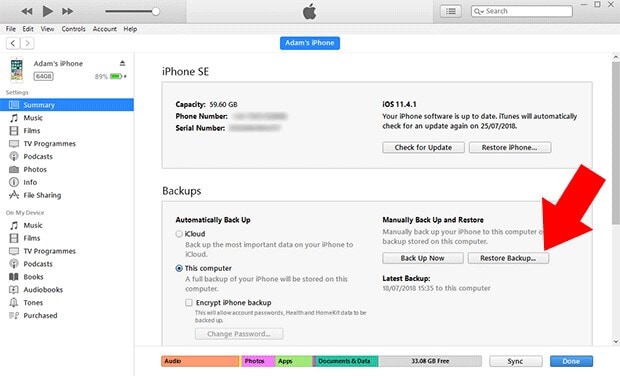
Teil 3. Wie erzwingen Sie das Zurücksetzen des iPhone 11, wenn es hängen geblieben ist? (Kein Datenverlust)
Die verschiedenen Modelle des iPhones bieten unterschiedliche Funktionen. Die Modelle ändern sich ständig und erfordern ganz unterschiedliche Bedienungsschritte. Nehmen wir das einfachste Beispiel, den Neustart Ihres iPhones: Verschiedene iPhones lassen sich auf unterschiedliche Weise neu starten.
Angenommen, Sie haben ein iPhone 11, und das Gerät ist hängen geblieben. Sie müssen dringenden einen Anruf tätigen, aber das Telefon ist nicht verwendbar. Was können Sie in diesem Szenario tun? Ein erzwungener Neustart könnte Abhilfe schaffen, aber kennen Sie den Weg dazu auf dem iPhone 11? Ist ein Neustart überhaupt der richtige Weg, oder könnten dabei Daten verloren gehen?
Wir geben Antworten auf diese Fragen und bieten Ihnen Lösungen für Ihr Problem. Wir stellen Ihnen einen Weg vor, mit dem Sie als iPhone 11-Benutzer Ihr Telefon mithilfe einiger Tasten neu starten können.
- Als iPhone 11-Benutzer sollten Sie die Lauter-Taste auf der linken Seite des Telefons drücken und sofort wieder loslassen.
- Im nächsten Schritt müssen Sie Leisertaste auf der linken Seite des Telefons drücken und sofort wieder loslassen.
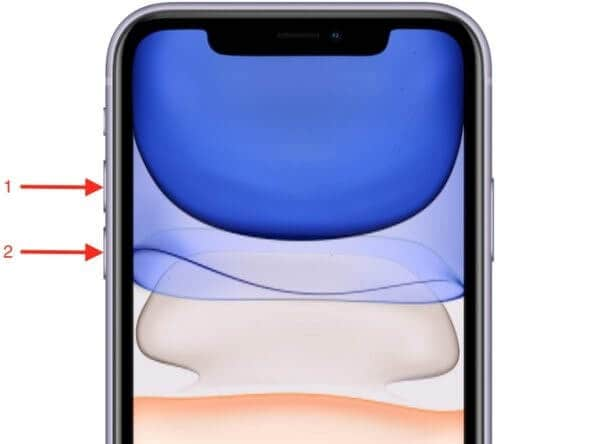
- Im letzten Schritt für den Neustart Ihres iPhone 11 müssen Sie die Standby-Taste auf der rechten Seite des Telefons drücken und halten, bis Sie das Apple-Logo auf dem Bildschirm sehen.
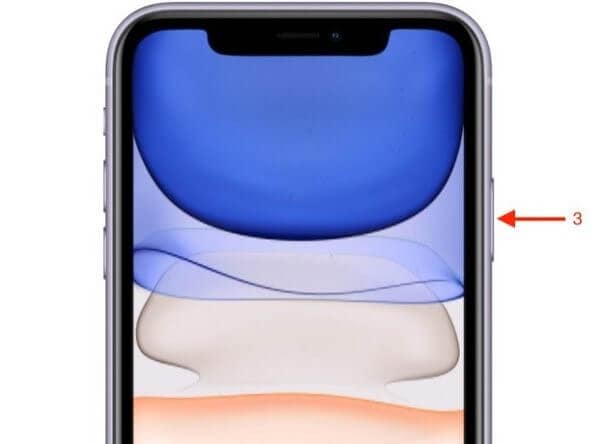
Machen Sie sich keine Sorgen, wenn der Telefonbildschirm nun erlischt, da das Gerät heruntergefahren und neu gestartet wird. Der Bildschirm bleibt nur vorübergehend dunkel.
Fazit
Wir hoffen, dass die Informationen zum iPhone 11 in diesem Artikel Ihnen mehr über Probleme und Lösungen dieser Probleme verraten haben. Wenn Sie erst vor kurzem auf das iPhone umgestiegen sind oder gerade ein iPhone 11 gekauft haben, werden Sie hier nützliches Wissen finden, um den Umgang mit Ihrem Telefon leichter zu machen.
page_id:
134775
Kategorien
Empfohlene Artikel
iOS-Geräte Entsperren
- 1 iOS-Bildschirm entsperren
- Deaktiviertes iPhone ohne iTunes entsperren
- Möglichkeiten zum Entsperren des iPhone ohne Passcode
- Wiederherstellungsmodus auf dem iPhone aktivieren/beenden
- 2 Android-Bildschirm entsperren
- 3 SIM-Karten-Tipps und mehr
- Mit defektem Bildschirm auf Android zugreifen
- Kontakte von Android mit defektem Bildschirm wiederherstellen
- Samsung Galaxy mit schwarzem Bildschirm repapieren
- Tutorial zum Ändern der Android-IMEI ohne Rooten

























Julia Becker
staff Editor